l'installation Scala et de l'environnement de configuration
langue Scala peut fonctionner sur Windows, Linux, Unix, les systèmes Mac OS X.
Scala est basé sur java, vous devez installer le Java (> 1,5 versions) Avant d'utiliser les bibliothèques Java et un grand nombre de variables, vous devez utiliser Scala.
Installation Scala sur Mac OS X et Linux
La première étape: les réglages Java
Assurez-vous que vous installez une des variables d'environnement JAVA_HOME locales et JDK 1.5 ou ultérieur, et mis en place et le répertoire JDK bin.
Nous pouvons utiliser la commande suivante pour vérifier si le Java installé:
$ java -version java version "1.8.0_31" Java(TM) SE Runtime Environment (build 1.8.0_31-b13) Java HotSpot(TM) 64-Bit Server VM (build 25.31-b07, mixed mode) $
Ensuite, nous pouvons voir si le compilateur Java installé. Entrez la commande suivante:
$ javac -version javac 1.8.0_31 $
Si elle est installée, vous pouvez vous référer à notre configuration de l' environnement de développement Java .
Ensuite, nous pouvons de Scala adresse de site officiel http://www.scala-lang.org/downloads Télécharger Scala paquet binaire pour ce tutoriel , nous allons télécharger la version2.11.7,comme indiqué ci - dessous:
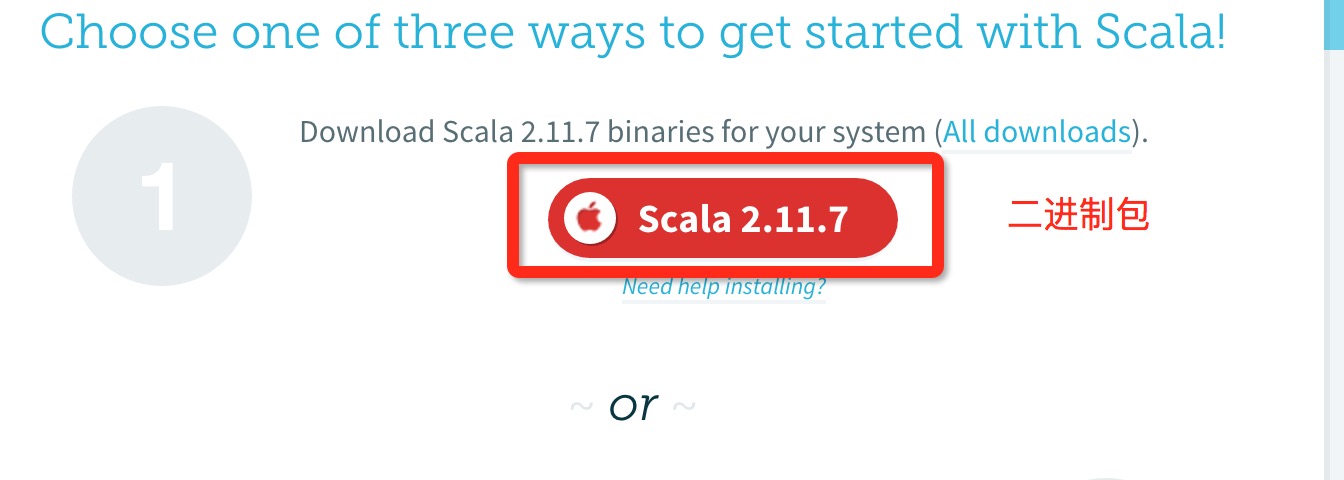
Décompressez le package de fichier, qui peut être déplacé à sous / usr / local / share:
mv scala-2.11.7 scala # 重命名 Scala 目录 mv /download/scalapath /usr/local/share # 下载目录需要按你实际的下载路径
Modifier les variables d'environnement, sinon dans les administrateurs peuvent utiliser des privilèges d'administrateur sudo, modifier le profil du fichier de configuration:
vim /etc/profile 或 sudo vim /etc/profile
A la fin du fichier est ajouté:
export PATH="$PATH:/usr/local/share/scala/bin"
: Wq sauvegarder et quitter et redémarrer le terminal, exécutez la commande scala, l'information sortie suivante indique que l'installation a réussi:
$ scala Welcome to Scala version 2.11.7 (Java HotSpot(TM) 64-Bit Server VM, Java 1.8.0_31). Type in expressions to have them evaluated. Type :help for more information.
Remarque: au moment de la compilation, si chinoise sera brouillé phénomène, la vue de la solution: Scala résoudre le brouillées chinois
Installez Scala sur la fenêtre
La première étape: les réglages Java
Procédé de détection Qian Wenyi décrite ici ne sera pas décrit.
Si elle est installée, vous pouvez vous référer à notre configuration de l' environnement de développement Java .
Ensuite, nous pouvons de Scala adresse de site officiel http://www.scala-lang.org/downloads Télécharger Scala paquet binaire pour ce tutoriel , nous allons télécharger la version2.11.7,comme indiqué ci - dessous:
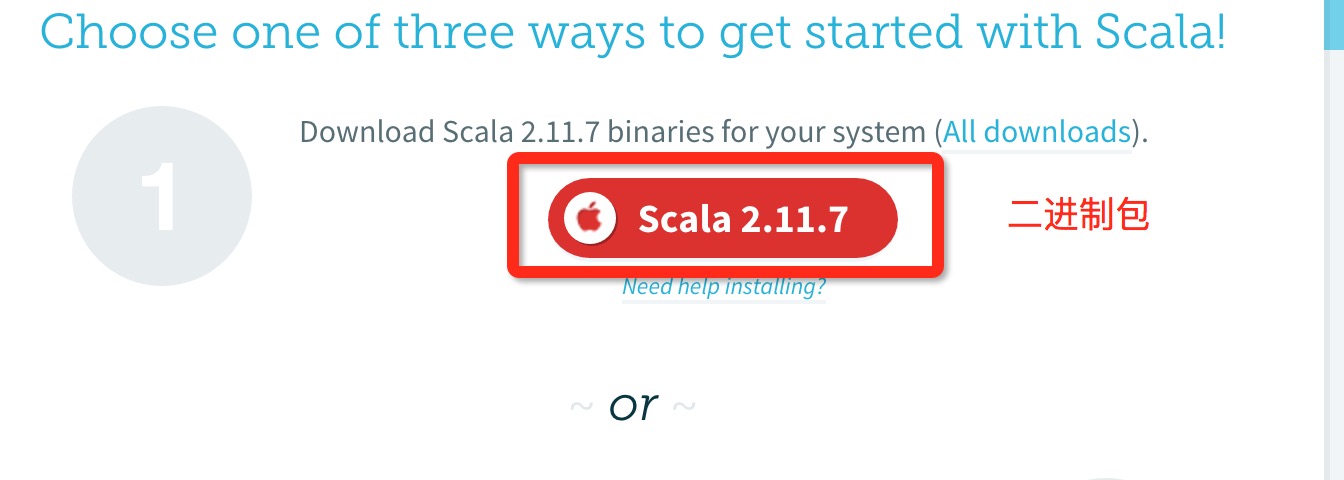
Après avoir téléchargé, double-cliquez sur le fichier msi, peut être une étape par une installation pas à pas, le processus d'installation, vous pouvez utiliser le répertoire d'installation par défaut.
Après avoir installé le scala, le système invite automatiquement, cliquez sur Terminer pour terminer l'installation.
Faites un clic droit sur Poste de travail, cliquez sur "Propriétés" pour entrer dans la page présentée dans la figure. Commençons pour configurer les variables d'environnement, cliquez-droit sur Poste de travail] - [Propriétés] - [Paramètres système avancés] - [Variables d'environnement], comme le montre:
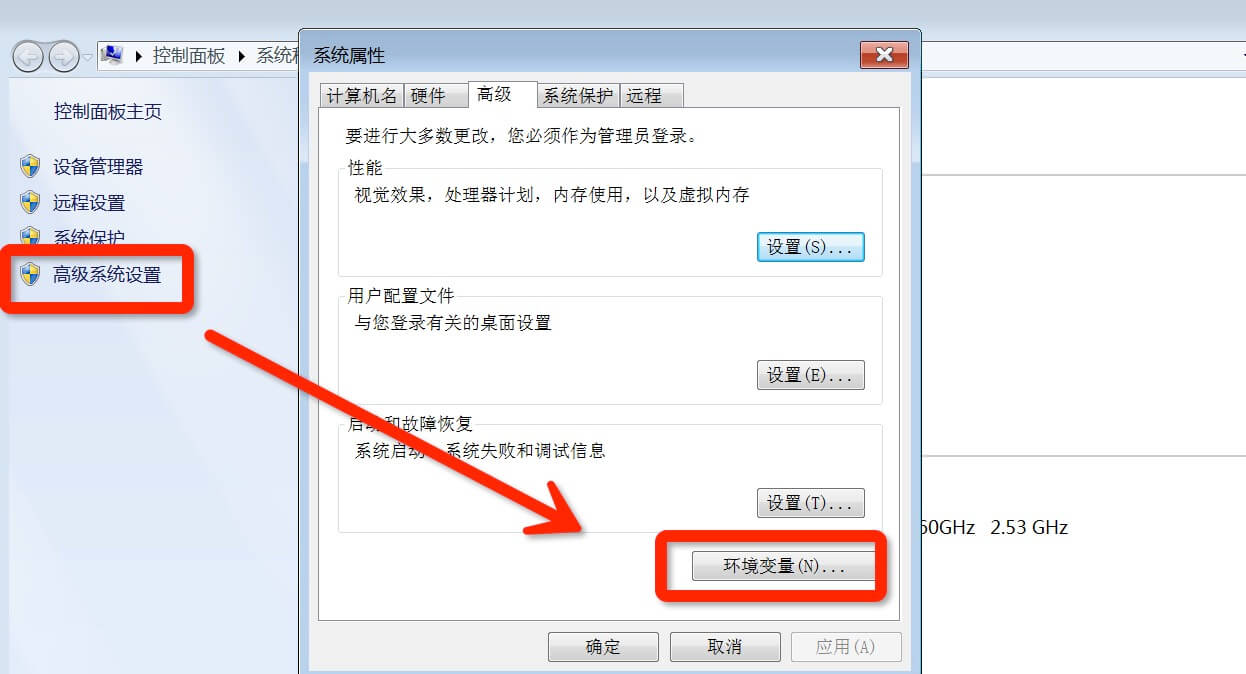
Réglage variable SCALA_HOME: Cliquez sur Nouveau, entrez le nom colonne de la variable:SCALA_HOME: colonne Valeur de la variable, entrez:D: \ Program Files \ scala scala est le répertoire d'installation, varient selon les circonstances, si elle est installée dans le lecteur C, sera "D" changé en "C" peut être.
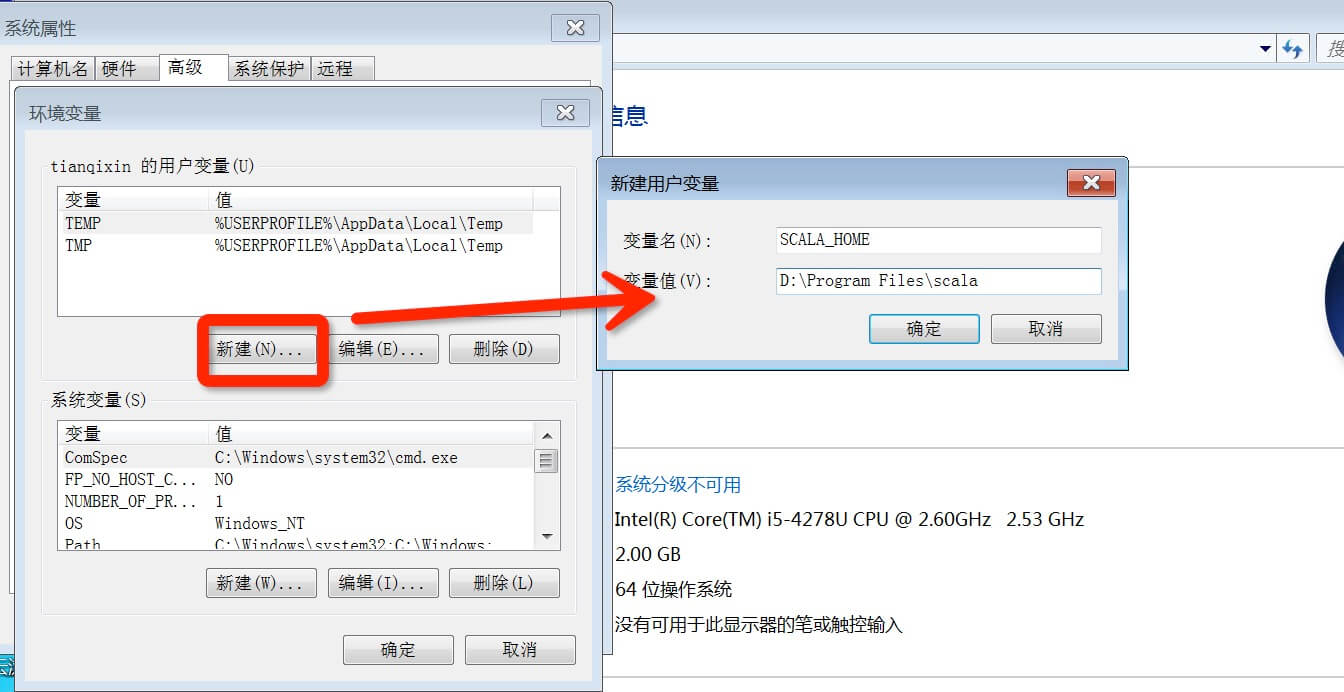
Réglage variable Path: trouver le "chemin" variable selon le système comme indiqué, vous cliquez sur Modifier. Dans la "Valeur de la variable" colonne supérieure ajouter le chemin suivant:% SCALA_HOME% \ bin;% SCALA_HOME% \ jre \ bin;
Remarque: le point-virgule,ne manquez pas.
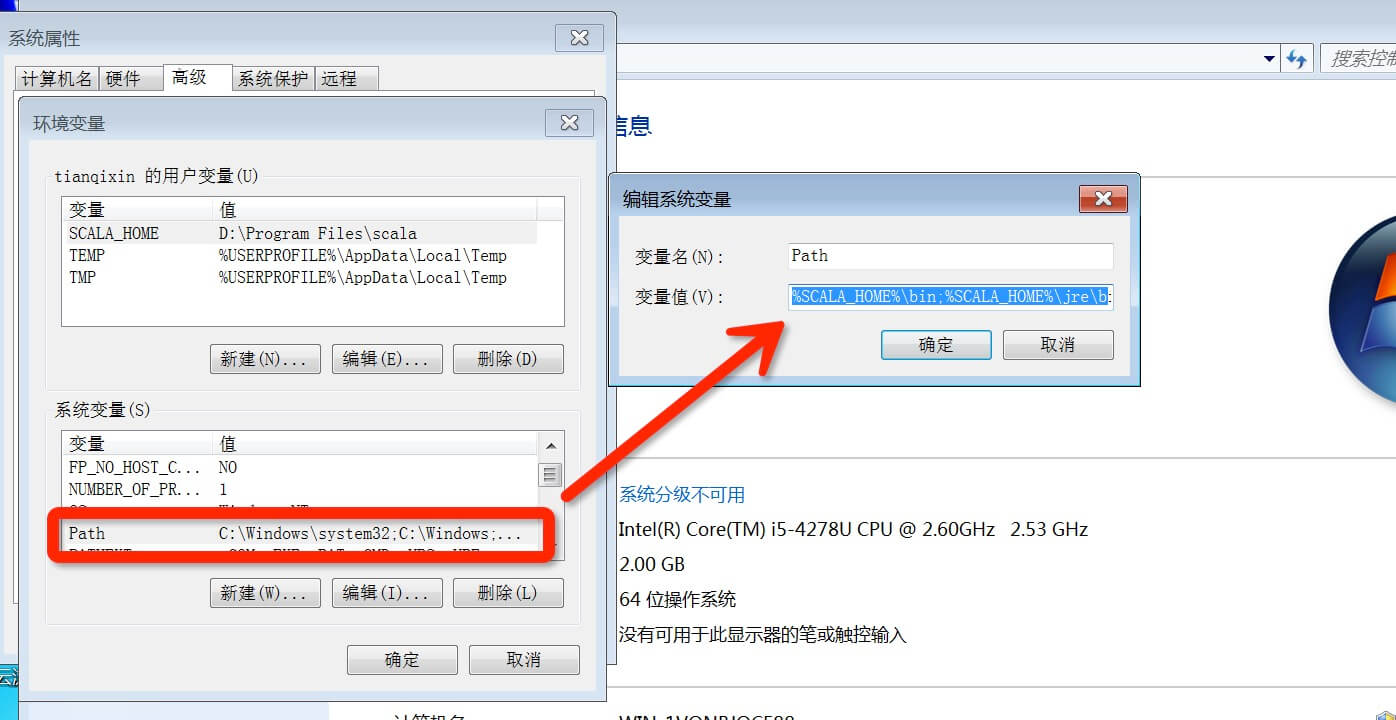
Définition des variables d'Classpath: les variables système trouvés sous la figure "Classpath", cliquez sur Modifier, et si non, puis cliquez sur le "Nouveau":
- "Nom de la variable": ClassPath
- "Valeur de la variable":;..% SCALA_HOME% \ bin;% SCALA_HOME% \ lib \ dt.jar;% SCALA_HOME% \ lib \ tools.jar;
Note: La "valeur de la variable" avant, ne manquez pas.Enfin, cliquez sur OK.
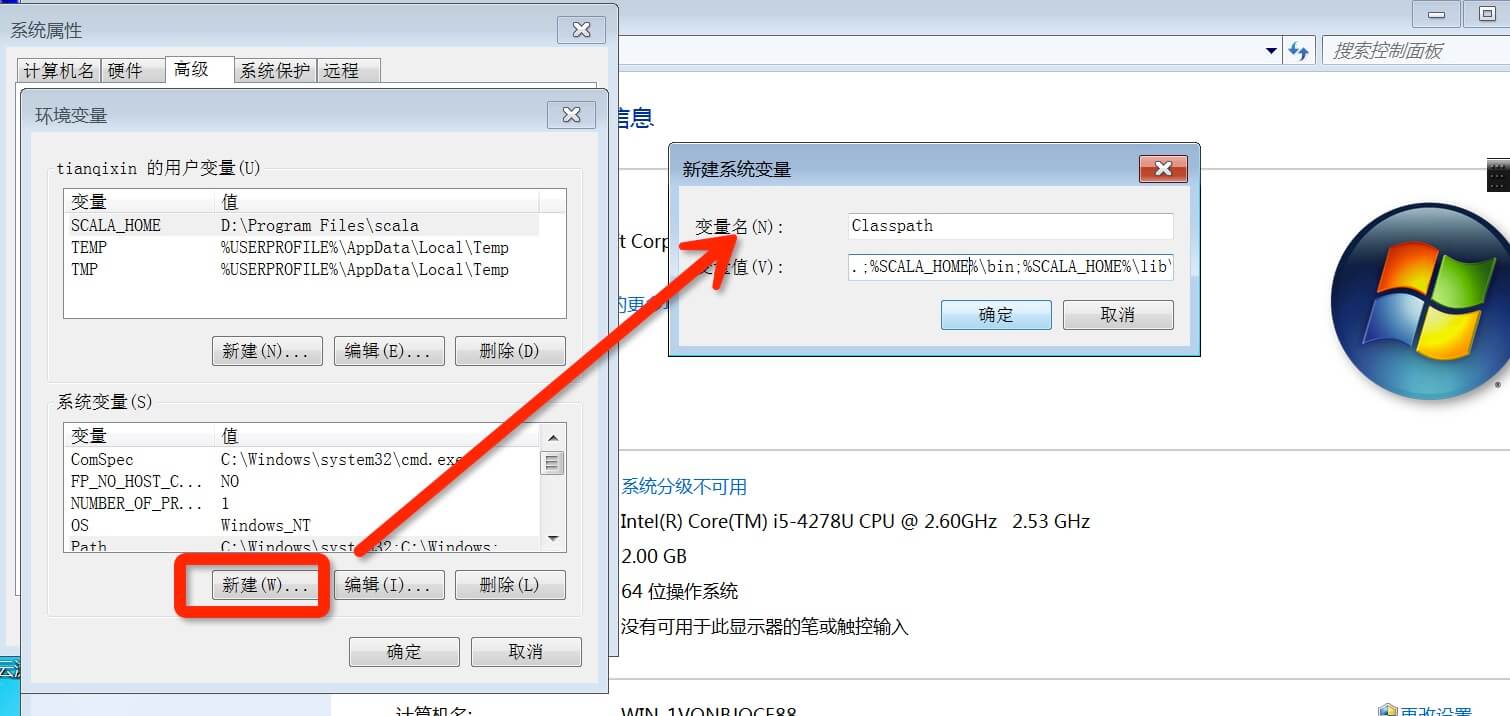
Vérifiez la variable d'environnement est mis en place: tune "cmd" cochée. Cliquez sur [Démarrer], dans la zone d'entrée entrez cmd, puis "Enter", entrez scala, puis revenir, tels que les paramètres variables d'environnement ok, vous devriez être en mesure de voir ces informations.
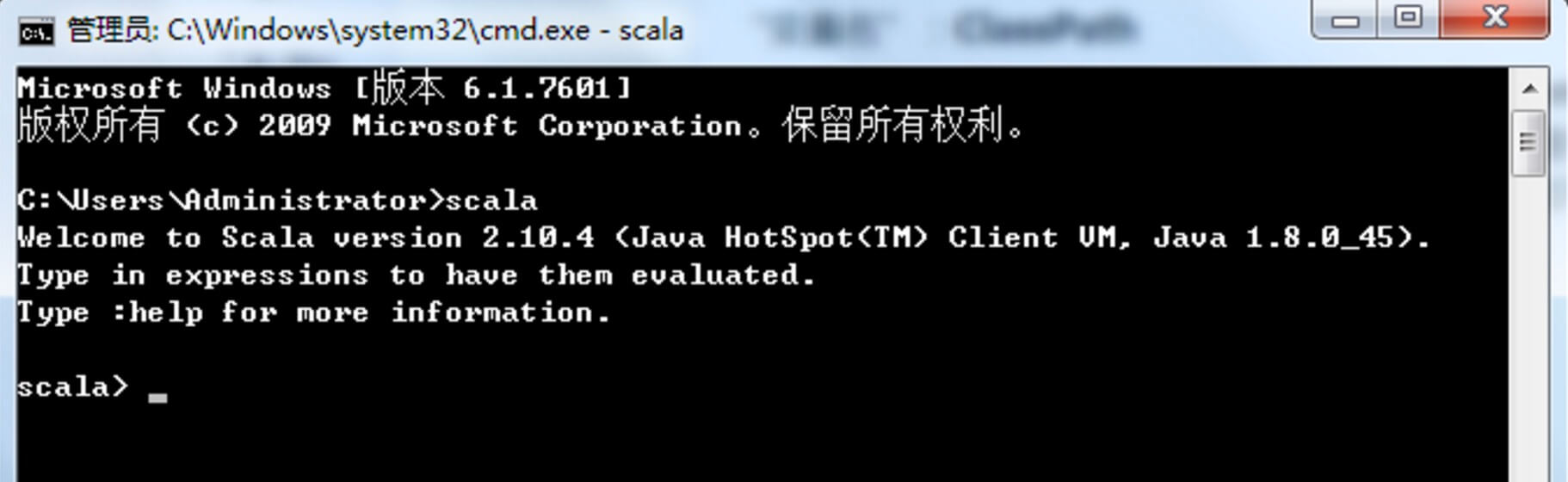
Voici la liste des différents systèmes peuvent être placés dans le répertoire (comme référence):
| Environnement système | variable | La valeur (par exemple) |
|---|---|---|
| Unix | $SCALA_HOME | /usr/local/share/scala |
$PATH | $PATH:$SCALA_HOME/bin | |
| fenêtres | %SCALA_HOME% | c:\Progra~1\Scala |
%PATH% | %PATH%;%SCALA_HOME%\bin |